Cum să vezi și să răspunzi la mesajele chat Facebook în mesajele pentru Mac
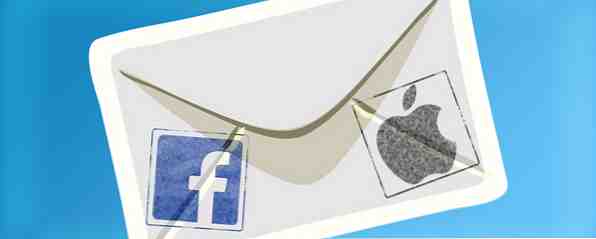
Dragoste Facebook chat, dar nu vrei sa lasi Facebook deschis de teama de zile întregi dispar? Iată cum puteți integra serviciul de chat Facebook cu Messenger-ul lui Mac (și alte programe IM).
IM, singur, este perfect pentru întrebări rapide. Facebook, pe de altă parte, este un pipi vizual, conceput pentru a vă atrage ochii, până când nu vă puteți ajuta decât să derulați - și apoi sunteți doar blocați. Dacă doriți să fiți disponibil pe chat pe Facebook, dar nu doriți să fie tras în cronometrul vortex, folosirea unui client de chat pe desktop cu Facebook este o idee bună.
Messenger.app, care a înlocuit iChat în Mountain Lion Bye Bye iChat: Noțiuni de bază cu New OS X Mesaje App [Mountain Lion] Bye Bye iChat: Noțiuni de bază cu noul OS X Mesaje App [Mountain Lion] Ca praful din jurul OS Apple X Release Mountain Lion se stabilește, este timpul să evaluăm dacă aceste caracteristici ucigașe anunțate la începutul acestui an sunt cu adevărat bune. Pentru mine, cel mai interesant plus când am ... Citește mai mult, nu include un proces în două etape pentru adăugarea Facebook. Dar nu oferă suport Jabber - ceva pe care îl oferă și Facebook. Adăugați acest lucru și puteți utiliza noile notificări ale lui Maverick pentru a răspunde la mesajele Facebook fără a deschide vreodată o fereastră a browserului:

Iată cum să setați totul. Preferă un alt client de chat? Continuați să citiți instrucțiunile universale.
Adăugarea Facebook la mesaje pentru Mac
Deschideți Mesaje, apoi dați clic pe Mesaje în meniu, urmat de Adaugă cont:

Veți vedea un pop-up cu trei oferte principale: Google, Yahoo și AOL - fără Facebook. Sub aceste trei, cu toate acestea, este “alte” opțiune - asta vom folosi, deci faceți clic pe ea.

De aici veți vedea un meniu derulant, cu aceleași trei opțiuni ca mai sus. Veți vedea și Jabber, deci folosiți asta.

Jabber, folosit uneori interschimbabil cu XMPP, este un serviciu de mesagerie cu sursă deschisă. Chat-ul Facebook este configurat să folosească acest protocol, așa că vom folosi aici.
Veți vedea acum câteva opțiuni criptice, dar nu vă puneți în panică, acest lucru este simplu. Iată ce aveți nevoie:
- Nume de cont: Acesta este numele dvs. de utilizator Facebook, nu adresa de e-mail pe care o utilizați pentru a vă conecta la Facebook. Pentru a găsi numele dvs. de utilizator Facebook, accesați profilul dvs. de pe Facebook. Caracterele care urmează “facebook.com/” sunt ceea ce căutați:

- Parola: Parola dvs. Facebook. Dacă utilizați autentificarea cu două factori, trebuie să utilizați o parolă specifică aplicației accesând setările de securitate.
- Server: chat.facebook.com
- Port: 5222
Ar trebui să plecați Utilizați SSL și Utilizați Kerberos v5 pentru autentificare neconfirmate sau nu veți putea să vă conectați.

Asta e! Ar trebui să fiți conectat (ă) la chat pe Facebook utilizând Mesaje. Ar trebui să vezi pe toți în tine Lista de prieteni (sub “Fereastră” meniul).
Alte clienți
Mă concentrez asupra Mesajelor pentru acest articol, dar acest lucru nu este în nici un caz limitat la acel program. Dacă vă place Adium sau sunteți un utilizator Windows sau Linux care îi iubește pe Pidgin, acest lucru este ușor de configurat. Consultați instrucțiunile oficiale ale Facebook pentru mai multe informații despre cum funcționează. Iată setările de bază pe care le oferă pe acel site - ar trebui să lucreze oriunde.
Protocol: XMPP sau Jabber
Nume de utilizator:
Domeniu: chat.facebook.com
ID Jabber:
Parola:
Port: 5222
Server: chat.facebook.com
Utilizați SSL / TLS: da
Permiteți autentificarea cu Plaintext: Nu
alternative
Bine, integrarea IM nu este pentru toată lumea. Există însă și alte modalități de a lega Facebook mai strâns cu Mac-ul dvs. Puteți, de exemplu, să postați pe Facebook de la centrul de notificare Cum să postați pe Facebook & Twitter de la Centrul de notificare în Mountain Lion Cum să postați pe Facebook și Twitter de la Centrul de notificare în Lion Mountain Similar cu omologul său iOS, Centrul de Notificare (care poate fi accesată folosind pictograma din dreapta din bara de meniu sau folosind o tastă rapidă) este proiectată pentru a urmări multitudinea de informații ... Citește mai mult. Acest lucru înseamnă, de asemenea, că veți primi notificări pentru mesaje.
Dacă acest lucru nu este de ajuns, puteți verifica și aceste 3 instrumente menubar cool pentru Facebook. Glow, de exemplu, adaugă notificări pentru aproape tot ceea ce se întâmplă pe site.

O altă meniuri care merită să fie verificate este Swifty, care este cea mai rapidă modalitate de a trimite Gmail, mesaje Facebook și Twitter DM toate la o dată Swifty este cea mai rapidă cale de a trimite mesaje Gmail, Facebook și DM de la OS X Swifty este Cel mai rapid mod de a trimite mesaje Gmail, Facebook și DM De la OS X Swifty este cel mai rapid mod de a trimite e-mailuri, mesaje pe Facebook sau DM pe Twitter de pe Mac - și nu va mai fi nevoie să deschideți o fereastră de browser. Citeste mai mult .

În cele din urmă, am subliniat o serie de moduri de chat pe Facebook din confortul desktopului dvs. Cum să chat pe Facebook din confortul desktop-ului Cum să chat pe Facebook din confortul desktop-ului De la primele zile de Internet publice, a fost un drum lung și încurcat pentru chat. De la chat-uri web care nu au fost altceva decât forumuri, la ICQ și IRC, la MSN Messenger și Google Talk, și ... Citește mai mult, deci verifică faptul că pentru mai multe aplicații (unele dintre ele pentru Windows și Linux).
Vă place să utilizați Facebook IM fără a vă conecta la Facebook? Sau este doar o altă posibilitate de distragere a atenției? Spuneți-ne ce credeți bine? Comentarii. De mai jos.
Explorați mai multe despre: Facebook, Instant Messaging.


